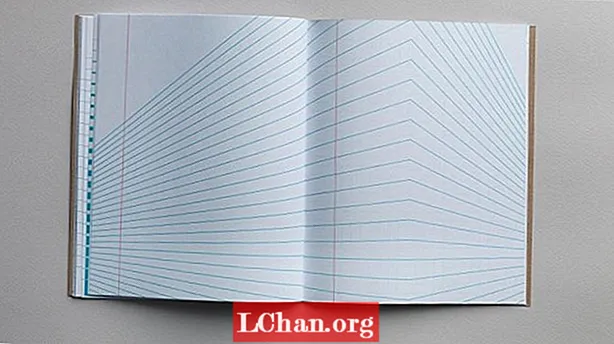콘텐츠
- 1 부. 잊어 버린 Mac 관리자 암호를 재설정하기 전에해야 할 일
- 1. Caps Lock이 켜져 있는지 확인
- 2. 비밀번호 힌트 확인
- 3. Apple ID 암호로 로그인을 시도합니다.
- 2 부. 잊어 버린 Mac 관리자 암호를 재설정하는 방법
- 방법 1. 다른 관리자 계정을 사용하여 관리자 암호 변경
- 방법 2. Apple ID를 사용하여 Mac 관리자 암호 재설정
- 방법 3. 비밀번호 재설정 도우미를 사용하여 비밀번호 재설정 (FileVault가 켜져 있어야 함)
- 방법 4. 복구 키를 사용하여 Mac 암호 재설정 (FileVault가 켜져 있어야 함)
- 방법 5. 복구 모드를 사용하여 비밀번호 재설정
- 방법 6. 단일 사용자 모드를 사용하여 Mac 관리자 암호 재설정
- 요약
- 파트 3. Mac 관리자 암호 분실에 대한 FAQ
Mac에서 관리자 암호를 잊어 버린 사용자 인 경우 Mac에서 관리자 권한이 필요한 많은 작업을 실행할 수 없습니다. 또한 관리자 계정의 소유자이고 암호에 대한 액세스 권한을 잃어버린 경우 Mac을 변경하는 것은 물론 컴퓨터에 로그인 할 수도 없습니다.
다행히도 Mac 컴퓨터에서 잊어 버린 Mac 관리자 암호를 재설정하는 방법에는 여러 가지가 있습니다. 귀하의 계정에 대한 암호를 잊어 버린 수많은 사용자가 사용 가능한 방법을 사용하여 암호를 재설정 할 수있었습니다. 아래에 언급 된 방법 중 하나를 따르면 비밀번호를 재설정 할 수도 있습니다.
- 1 부. 잊어 버린 Mac 관리자 암호를 재설정하기 전에해야 할 일
- 2 부. 잊어 버린 Mac 관리자 암호를 재설정하는 방법
- 파트 3. Mac 관리자 암호 분실에 대한 FAQ
1 부. 잊어 버린 Mac 관리자 암호를 재설정하기 전에해야 할 일
계속 진행하여 Mac 암호 재설정 절차를 시작하기 전에 암호를 다시 입력 해보십시오. 올바른 암호를 입력했지만 잘못된 방식으로 입력했을 수 있습니다. 다음 세 가지 팁을 따르고 관리자 계정에 액세스 할 수 있는지 확인하십시오.
1. Caps Lock이 켜져 있는지 확인
Mac에서 가장 먼저 확인하고 싶은 것은 Caps Lock 키가 활성화되어 있는지 확인하는 것입니다. 그렇다면 대문자로 된 문자를 입력하고 암호가 설정된 방식이 아닌 경우 Mac에서 잘못된 암호를 입력했다는 오류가 표시됩니다. Caps Lock 키를 끈 다음 암호를 입력하십시오.
2. 비밀번호 힌트 확인
암호 힌트를 살펴보고 암호를 기억하는 데 도움이되는지 확인할 수도 있습니다. 암호 힌트는 암호가 무엇인지에 대한 단서를 제공하므로 매우 유용합니다.
3. Apple ID 암호로 로그인을 시도합니다.
어떤 경우에도 암호를 기억할 수없는 경우 Apple ID와 해당 암호를 사용하여 계정에 액세스 할 수 있습니다. 절차를 시작하려면 로그인 화면에서 물음표를 클릭하십시오.
2 부. 잊어 버린 Mac 관리자 암호를 재설정하는 방법
위의 방법으로 잊어 버린 관리자 암호 Mac을 재설정하는 데 도움이되지 않았다면 다음 방법이 도움이 될 것입니다. 이러한 방법은 Mac 컴퓨터에서 관리자 암호를 재설정 할 수 있도록 고유 한 방법을 사용합니다.
방법 1. 다른 관리자 계정을 사용하여 관리자 암호 변경
Mac에 두 개의 관리자 계정이있는 경우 다른 계정을 사용하여 현재 관리자 계정의 암호를 변경할 수 있습니다. 관리자 계정은 관리자 계정을 포함하여 다른 모든 계정의 암호를 변경할 수 있으며 이것이 활용하려는 것입니다.
1 단계 : 다른 관리자 계정에 로그인하고 시스템 환경 설정> 사용자 및 그룹으로 이동합니다.
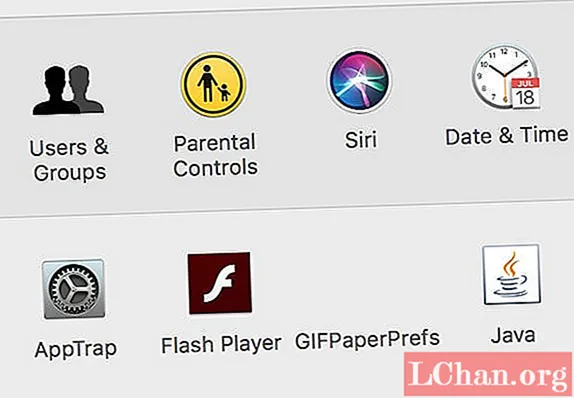
2 단계 : 비밀번호를 변경하려는 관리자 계정을 선택하고 비밀번호 재설정을 클릭합니다.

3 단계 : 계정의 새 비밀번호를 입력하고 비밀번호 변경을 클릭합니다.

관리자 계정에 대한 새 비밀번호를 성공적으로 설정했습니다.
방법 2. Apple ID를 사용하여 Mac 관리자 암호 재설정
Apple ID를 사용하여 Mac에서 관리자 암호를 재설정 할 수 있으며 다음은이를 수행하는 방법을 보여줍니다.
1 단계 : 로그인 화면으로 이동하여 잘못된 비밀번호를 세 번 입력합니다. 화면에 나타나는 새 아이콘을 클릭하십시오.
2 단계 : Apple ID 로그인을 입력하고 암호 재설정을 클릭합니다.

화면의 지시에 따라 비밀번호를 재설정 할 수 있습니다.
방법 3. 비밀번호 재설정 도우미를 사용하여 비밀번호 재설정 (FileVault가 켜져 있어야 함)
Mac에서 FileVault 옵션이 활성화되어있는 경우 암호 재설정 지원을 사용하여 계정 암호를 재설정 할 수 있습니다. 다음은이를 수행하는 방법을 보여줍니다.
1 단계 : 로그인 화면으로 이동하여 1 분 정도 기다립니다. 메시지가 표시됩니다. 전원 버튼을 길게 눌러 Mac을 끕니다.
2 단계 : Mac을 켜면 암호 재설정 화면이 나타납니다. 암호를 잊어 버렸습니다를 선택하고 다음을 클릭하십시오.

암호 재설정 지원을 사용하여 잊어 버린 경우 Mac에서 관리자 암호를 변경하는 방법입니다.
방법 4. 복구 키를 사용하여 Mac 암호 재설정 (FileVault가 켜져 있어야 함)
자신에게 FileVault 암호 복구 키가있는 경우이를 사용하여 Mac 관리자 암호를 재설정 할 수 있습니다. 다음은 컴퓨터에서 수행하는 방법입니다.
1 단계 : 로그인 화면에 잘못된 비밀번호를 계속 입력합니다. 비밀번호 재설정을 요청하는 메시지가 표시됩니다. 프롬프트를 수락하십시오.
2 단계 : 암호 필드가 복구 키 필드로 변경됩니다. 복구 키를 입력하면 비밀번호를 재설정 할 수 있습니다.
Mac에서 복구 키를 사용하여 비밀번호를 재설정하는 것은 매우 쉽습니다.
방법 5. 복구 모드를 사용하여 비밀번호 재설정
복구 모드는 Mac의 독립 파티션으로, 컴퓨터에서 암호를 재설정 할 수있는 등 다양한 작업을 수행 할 수 있습니다.
1 단계 : Mac의 전원을 끈 다음 Command + R + 전원 버튼을 동시에 길게 누릅니다.
2 단계 : 다음 화면에서 디스크 유틸리티> 터미널을 선택합니다.
단계 3 : 다음 화면에서 resetpassword를 입력하고 Enter를 누르십시오.

단계 4 : 다음 화면에서 resetpassword를 입력하고 Enter를 누르십시오.
Mac에서 복구 키를 사용하여 비밀번호를 재설정하는 것은 매우 쉽습니다.
방법 6. 단일 사용자 모드를 사용하여 Mac 관리자 암호 재설정
단일 사용자 모드는 컴퓨터에서 관리자 수준의 작업을 수행 할 수있는 Mac의 수퍼 유저 계정에 가깝습니다.
1 단계 : Mac 부팅시 Command + S를 눌러 Mac을 단일 사용자 모드로 재부팅합니다.
2 단계 : 각 명령 다음에 Enter 키를 눌러 다음 명령을 입력합니다. 사용자 이름을 관리자 사용자 이름으로 바꾸십시오.
마운트 –uw /
launchctl load /System/Library/LaunchDaemons/com.apple.opendirectoryd.plist
passwd 사용자 이름

3 단계 : 계정의 새 비밀번호를 입력합니다. 그런 다음 reboot를 입력하고 Enter를 누르십시오.
관리자 계정에 대한 새 암호가 성공적으로 설정되었습니다.
요약
사물을 잊어 버리는 것은 인간이며 Mac은 관리자 암호를 잊어 버렸습니다. 다행히도 암호를 재설정하고 Mac의 사용자 계정으로 돌아갈 수있는 몇 가지 방법이 있습니다. 위의 가이드가 도움이되기를 바랍니다. 마지막으로 Mac은 관리자 계정 암호를 재설정하는 여러 방법을 제공합니다. Windows도 마찬가지입니다. 그러나 Windows 컴퓨터에서 암호를 재설정하는 데 어려움을 겪고있는 경우 PassFab 4WinKey와 같은 전용 소프트웨어를 사용하여 컴퓨터에서 쉽게 암호를 재설정 할 수 있습니다.
파트 3. Mac 관리자 암호 분실에 대한 FAQ
Q1 : Mac 암호를 잊어 버린 경우 어떻게됩니까?
Mac 비밀번호를 잊어 버린 경우 Mac에 로그인하여 Mac 기기를 사용할 수 없습니다. Mac 관리자 암호를 잊어 버린 경우 Mac에서 관리자 권한이 필요한 많은 작업을 실행할 수 없습니다.
Q2 : Mac 암호를 잊어 버린 경우 어떻게합니까?
Mac 암호를 잊어 버린 경우 다음 방법을 시도하여 Mac 암호를 재설정 한 다음 기기에 로그인 할 수 있습니다.
- 방법 1. 다른 관리자 계정을 사용하여 관리자 암호 변경
- 방법 2. Apple ID를 사용하여 Mac 관리자 암호 재설정
- 방법 3. 암호 재설정 도우미 사용 (FileVault가 켜져 있어야 함)
- 방법 4. 복구 키 사용 (FileVault가 켜져 있어야 함)
- 방법 5. 복구 모드를 사용하여 비밀번호 재설정
- 방법 6. 단일 사용자 모드를 사용하여 Mac 관리자 암호 재설정